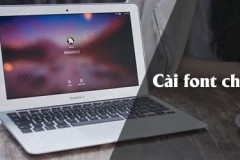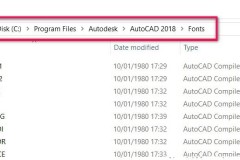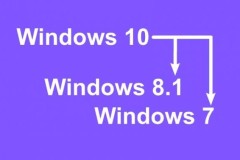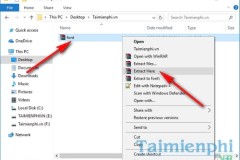Lưu ý quan trọng:
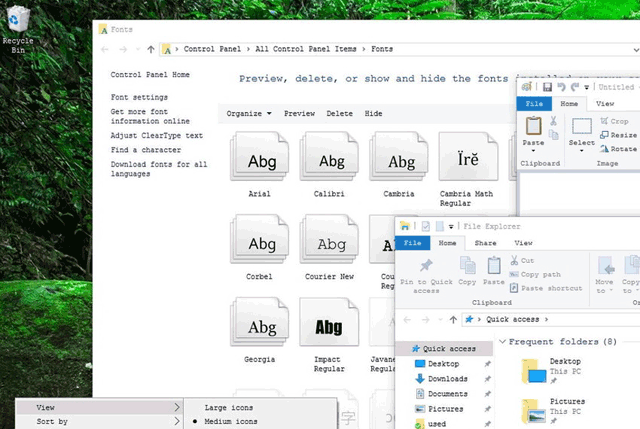
Cách đổi font chữ Windows 10 mặc định
Bước 1: Mở Control Panel. Bước 2: Trên cửa sổ Control Panel, tìm và click chọn Fonts. Bước 3: Cửa sổ font chữ có sẵn trên Windows 10 hiện ra, bạn chọn font chữ muốn dùng.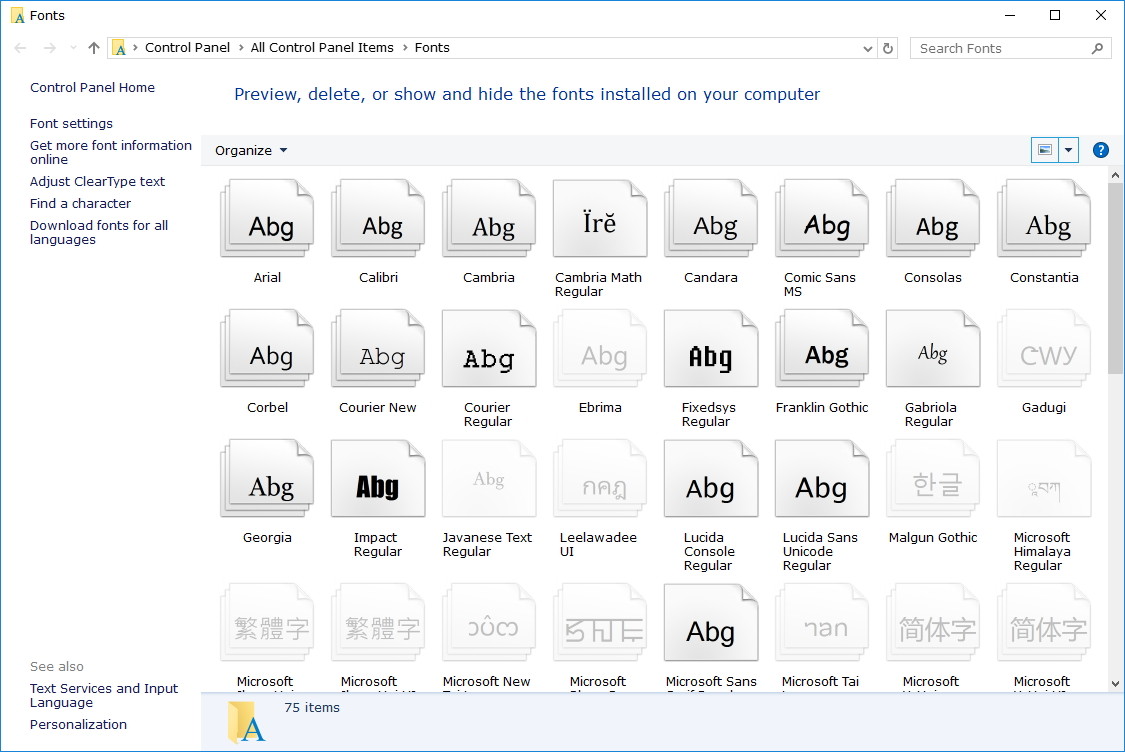

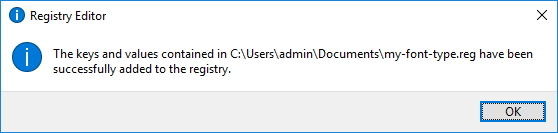
Cách cài lại font mặc định trên Windows 10
Sau khi thử nghiệm với một loạt font, bạn đã chán và muốn trở về với font chữ mặc định trên Windows 10 thì hãy làm theo các bước sau nhé: Bước 1: Mở file Notepad. Bước 2: Sao chép và dán đoạn code Registry dưới đây vào file Notepad: Windows Registry Editor Version 5.00 [HKEY_LOCAL_MACHINESOFTWAREMicrosoftWindows NTCurrentVersionFonts] 'Segoe UI (TrueType)'='segoeui.ttf' 'Segoe UI Black (TrueType)'='seguibl.ttf' 'Segoe UI Black Italic (TrueType)'='seguibli.ttf' 'Segoe UI Bold (TrueType)'='segoeuib.ttf' 'Segoe UI Bold Italic (TrueType)'='segoeuiz.ttf' 'Segoe UI Emoji (TrueType)'='seguiemj.ttf' 'Segoe UI Historic (TrueType)'='seguihis.ttf' 'Segoe UI Italic (TrueType)'='segoeuii.ttf' 'Segoe UI Light (TrueType)'='segoeuil.ttf' 'Segoe UI Light Italic (TrueType)'='seguili.ttf' 'Segoe UI Semibold (TrueType)'='seguisb.ttf' 'Segoe UI Semibold Italic (TrueType)'='seguisbi.ttf' 'Segoe UI Semilight (TrueType)'='segoeuisl.ttf' 'Segoe UI Semilight Italic (TrueType)'='seguisli.ttf' 'Segoe UI Symbol (TrueType)'='seguisym.ttf' 'Segoe MDL2 Assets (TrueType)'='segmdl2.ttf' 'Segoe Print (TrueType)'='segoepr.ttf' 'Segoe Print Bold (TrueType)'='segoeprb.ttf' 'Segoe Script (TrueType)'='segoesc.ttf' 'Segoe Script Bold (TrueType)'='segoescb.ttf' [HKEY_LOCAL_MACHINESOFTWAREMicrosoftWindows NTCurrentVersionFontSubstitutes] 'Segoe UI'=- Bước 3: Click chọn File > Save As Bước 4: Tại mục Save as type, bạn chọn All Files và đặt tên cho file, nhớ phần đuôi mở rộng của file mà bạn lưu là .reg > Save. Bước 5: Kích đúp chuột vào file .reg mà bạn vừa lưu để 'thêm' vào Registry. Bước 6: Click chọn Yes > OK Bước 7: Cuối cùng khởi động lại máy tính của bạn để hoàn tất quá trình. Tham khảo thêm một số bài viết dưới đây:Chúc các bạn thành công!